Как создать загрузочную флешку (Диск) — 1 часть: Утилита USB DVD Download Tool
 Добрый день уважаемые читатели блога pyatilistnik.org, сегодня хочется рассказать в данной статье как сделать загрузочную флешку. Наверняка любого человека, кто хоть раз ставил операционную систему посещал вопрос, как бы сделать флешку или диск с новомодным образом windows, и носить его с собой применяя в нужный момент. На самом деле программ куча и есть консольные варианты, но для начала воспользуемся утилитой предоставленой самой MS, называется она USB DVD Download Tool. Скачать ее можно тут. Она то и позволит создать загрузочную флешку с Windows.
Добрый день уважаемые читатели блога pyatilistnik.org, сегодня хочется рассказать в данной статье как сделать загрузочную флешку. Наверняка любого человека, кто хоть раз ставил операционную систему посещал вопрос, как бы сделать флешку или диск с новомодным образом windows, и носить его с собой применяя в нужный момент. На самом деле программ куча и есть консольные варианты, но для начала воспользуемся утилитой предоставленой самой MS, называется она USB DVD Download Tool. Скачать ее можно тут. Она то и позволит создать загрузочную флешку с Windows.
Загрузочная флешка с usb dvd download tool
Самое интересное, что утилита USB DVD Download Tool до сих пор отлично работает и для Windows Server 2022, а так же Windows 11
Итак, начнем создание загрузочной флешки. Первое с чего мы начнем это, установим ее.
Установка USB DVD Download Tool
Запускаем файлик установщика. В появившемся окне жмем next
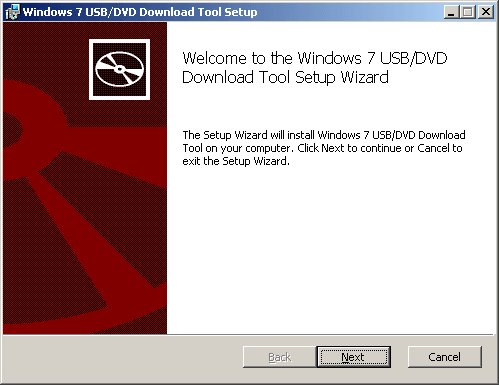
В следующем окошке жмем Install. Начнется установка программы.
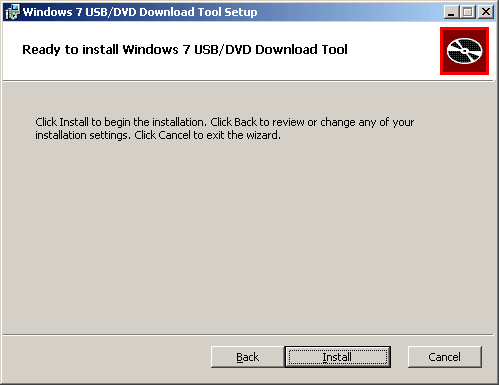
После появится окошко сообщающее об окончании установки.
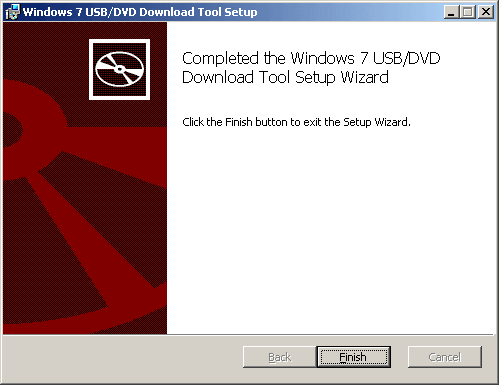
Запускаем usb dvd download tool
Самую сложную часть мы выполнили, поставили программку 🙂 Переходим к эксплуатации. Запустите программу. В открывшемся окне нажмите кнопку Browse, для примера я буду делать образ с Windows server 2008R2, но хочу отметить что она сможет записать все образы что идут после XP (Vista, Windows 7, Windows 8,1 все Windows server 2008-12 R2)
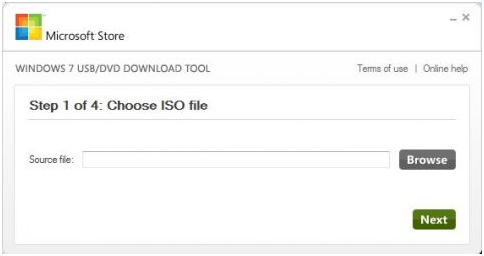
В следующем окне вам будет предложено выбрать устройство, которое в последующем вы сможете использовать в качестве устройства загрузки, и с которого будет выполнена установка операционной системы. Также в этом и последующих окнах Вам будет доступна кнопка Start Over, чтобы начать весь процесс сначала. Выбираем USB device, чтобы записать флешку. Если флешки нет нажимаем DVD и вставляем пустой диск.
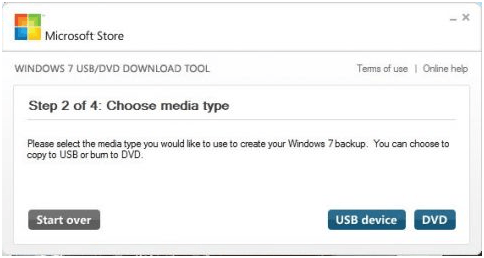
Если выбран USB-накопитель, в следующем окне появится информация о доступном свободном месте.
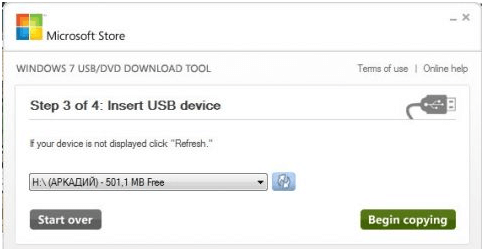
Если флэш-накопитель не был предварительно отформатирован, при нажатии на кнопку "Begin copying", программа выполнит необходимые действия по форматированию носителя, а затем скопирует файлы
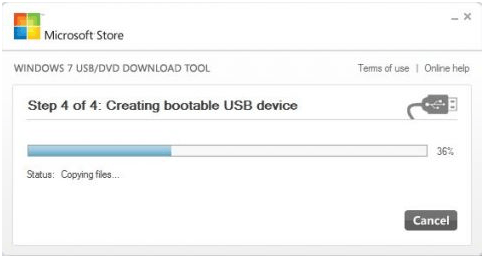
После окончания записи вы увидите окно, информирующее об успешном создании носителя. Теперь, открыв записанный носитель, вы можете просмотреть содержимое загрузочного устройства, а также выполнить установку Windows Server 2008 R2.
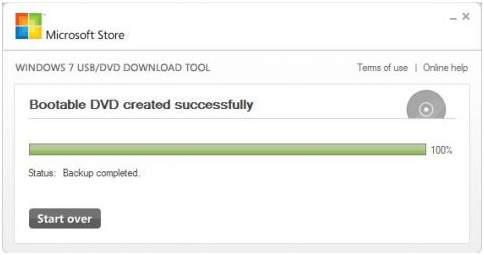
Утилитка usb dvd download tool очень простенькая, и будет подходить абсолютно для любой последующей версии Windows, в следующей части рассмотрим еще одну очень полезную утилиту по созданию загрузочного носителя. Вот так вот просто создать загрузочную флешку.
Следующим шагом вы можете протестировать вашу загрузочную флешку, перед применением.
Материал сайта Pyatilistnik.org







Прикольно, что утилита давнишняя но даже с 10 дружит
Да, загрузочную флешку с usb dvd download tool, можно делать еще долго, так же работает и для серверных редакций, например Windows Server 2016
На последнем этапе создания загрузочной флешки с usb dvd download tool при 100% индикатор красный, и ниже написано на английском — «Всё успешно скопировано. Однако, нам не удалось запустить файл bootsect, чтобы сделать USB-устройство загрузочным». Что я сделал не так?!
Добрый день, а какой ISO вы используете?
Здравствуйте. У меня такое же сообщение, как у Дмитрия. Образ pyatilistnik.org_w7_64x_usb3_pro_jan_2017.iso
Попробуйте запустить утилиту от имени администратора, и сами до создания флешки отформатируйте ее в NTFS.
Сделал. Не помогло 🙁
А, что именно не получилось?
она не видит 16г флеху, только 4г
за 8г не знаю, у меня такой нет
У меня он и переносной видел, в 128 гб
Помогите пожалуйста При скачке w7_64x_usb3_pro_jan_2017 у меня вылазит 3 вин рар файла в облаке которые нужно скачать но я не понимаю как в програме выбрать сразу 3 ISo файла так как когда делаю только с одного ISo файла то виндовс не показывает загрузку но всё равно занимает 5.32ГБ на флешке
тоесть для того что-бы мне загрузить виндовс 7 с драйверами мне нужно 3архива x 5.32ГБ = 16 ГБ на флешке?
Нет я конечно понимаю что ты разбил 1 ISo файл на пару что-бы загрузить его на облако но я не знаю как их теперь слепить вместе
СРочно нужна помощь
Скачиваешь их в одну папку и с помощью программы winrar распаковываешь, все просто.
Спасибо за статью.!!! Также благодарю автора за ссылки на эту программу , не смотря что уже на подходе windows 11 статья как никогда актуальна… Только поправочка — Флешка должна быть 4 GB………8гб работает только в файловом режиме fat 32